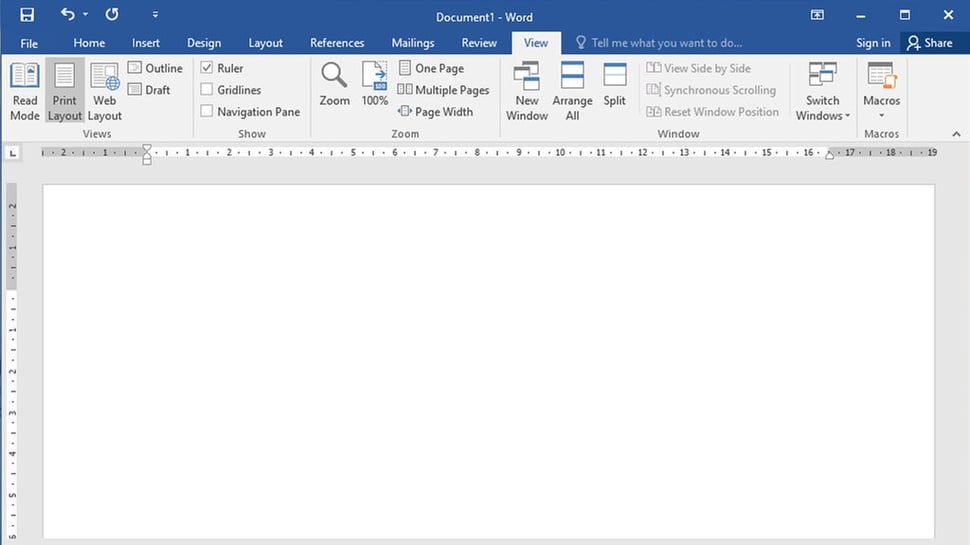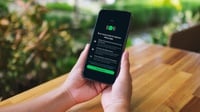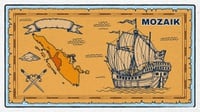tirto.id - Membuat kop surat bisa menjadi perkara rumit bagi mereka yang masih pemula atau tak tahu cara menggunakan word. Padahal, terdapat cara membuat kop surat di Word secara otomatis dan mudah.
Kop diletakkan di bagian atas surat (header). Isinya bisa memuat logo beserta keterangan mengenai instansi penerbit surat, seperti nama, alamat, hingga kontak. Kadang sebagian pihak turut memasukkan misi perusahaan hingga tagline tertentu di kop surat.
Sementara itu, software Word dari Microsoft kaya akan fitur yang berguna dalam urusan pembuatan dokumen. Salah satunya untuk membuat kop surat secara otomatis.
Cara Membuat Kop Surat di Word dengan Mudah
Cara membuat kop surat di Word dengan logo dan teks bisa dibuat dengan langkah yang mudah. Kreasi kop surat sepenuhnya menjadi inisiatif dari pengguna.
Cara membuat kop surat di Word diawali dari menyusunnya pada halaman lembar kerja yang kosong. Lalu, menyimpannya sebagai template (contoh) yang bisa langsung diedit.
Langkah tadi membuat pekerjaan menulis surat menjadi lebih efisien karena tidak perlu lagi membuat kop secara berulang-ulang.
Jika memerlukan bantuan desain, template kop surat dapat dimanfaatkan dan pengguna tinggal melakukan penyuntingan sesuai kebutuhan.
Saat ini tampilan kop surat yang lazim ditemukan menggunakan elemen garis pada sisi bawah. Jika materi teksnya sudah ditulis, cara membuat garis kop surat dengan cepat di bawahnya dengan bantuan karakter "-".
Ketik karakter "-" beberapa kali bergandengan, lalu klik tombol "Enter" dan sebuah garis panjang horizontal akan muncul. Langkah ini biasa dibilang sebagai cara membuat garis kop surat otomatis di Word.
Adapun tata cara membuat kop surat di word secara terperinci adalah sebagai berikut:
- Buka Word di komputer lalu buat sebuah lembar kerja kosong.
- Klik menu "Insert," pilih "Header," kemudian klik opsi "Blank."
- Tambahkan logo yang akan dimunculkan di kop surat dengan klik Insert Pictures.
- Lalu, pilih gambar logo yang akan dimuat.
- Sebaiknya, pakai logo dengan latar belakang transparan agar lebih menarik dilihat dan mudah dikenali.
- Letakkan logo di posisi yang diinginkan.
- Atur ukuran logo dengan menyesuaikan ruang kop surat yang tersedia.
- Setelah gambar logo selesai disunting, ketik teks yang diperlukan di kop surat.
- Proses pembuatan kop surat selesai dan bisa dilanjutkan membuat isi badan surat.
- Langkah terakhir, simpan dokumen.
Cara Membuat Template Kop Surat di Word Agar Bisa Dipakai Otomatis
Jika sebuah kop surat masih akan dipakai di kemudian hari, sebaiknya dokumen yang berisi kop surat dijadikan template atau contoh.
File template kop surat dapat dibuka sewaktu-waktu saat diperlukan. Jadi, pengguna tak perlu membuat lagi kop surat satu per satu untuk setiap dokumen. Dengan begitu, cara membuat kop surat secara otomatis pun dapat dilakukan.
Berikut panduan cara membuat template kop surat di Word:
- Buat kop surat dengan langkah-langkah di atas.
- Simpan kop surat dengan klik menu File > Save a Copy.
- Ketikkan nama file template kop surat seperti "Template kop surat."
- Di daftar drop-down jenis dokumen, pilik opsi Document Template (*.dotx).
- Akhiri dengan klik Save.
Penulis: Ilham Choirul Anwar
Editor: Addi M Idhom